打开表格,确定要删除的那一行了之后,用鼠标点击要删除的那一行,右键选择删除单元格选项,屏幕弹出一个会话框默认“右侧单元格左移”,改为删除整行之后,点击确定就可以删除,如果想多次删除文本的某几行,重复上述操作就可以了。
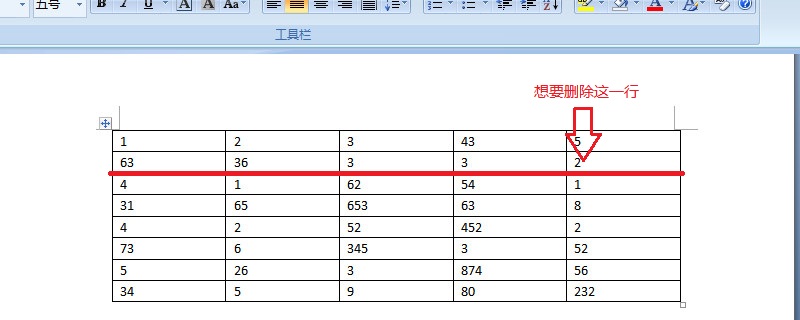
先将word中的表格打开,或者将word文本选取制作成表格,可以看到word中已经呈现了一个表格。如图,表格的行列多少和高度大小都可以调整,如:等下要删掉第二行以数字“63”开头的那一行,删除之前要看清楚想要删除的是哪一行。
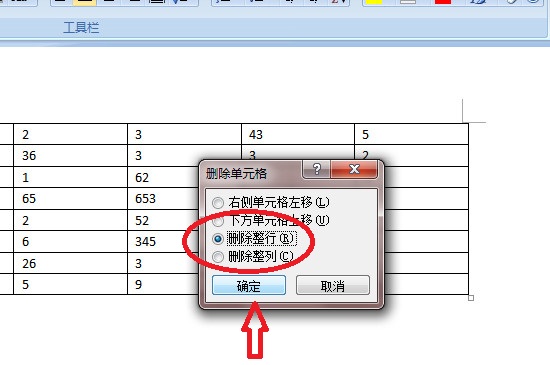
仔细浏览表格中的内容,对着想要删除的某一行,如:“63”开头的那一行,用鼠标点一下,然后右键打开“删除单元格”选项,此时弹出了会话框默认“右侧单元格左移”,调整改为选取删除整行后,点击确定选项就可以了。
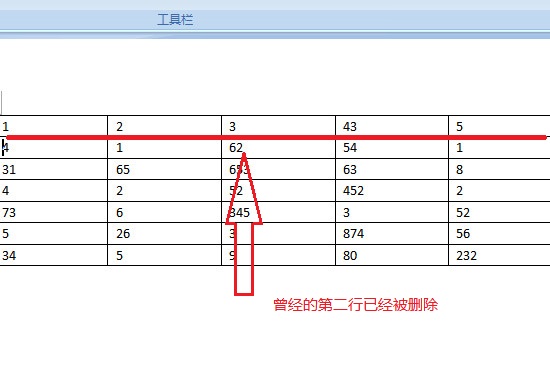
选择完确定后,会发现原本位于第二行的“63”已经被删掉了,那就代表删除操作已经完成,想要删除其他的行,只要重复刚才的过程,将光标放在想删除的那一行后,右键选择删除单元格后,再删除整行就可以了。